- Dosyaları harici bir sürücüye aktarmaya çalışırken öğenin birimin biçimi için çok büyük olduğu hatasıyla karşılaşırsanız, sürücünüzün biçimini değiştirmeniz yeterlidir.
- Bu, birkaç adımda kolayca yapılabilir ve bilgisayar bilgisi gerekmez.
- Harici sürücüler hakkında daha faydalı bilgiler için özel sayfamıza göz atın. Harici HDD Bölümü.
- Çeşitli konularda daha kapsamlı düzeltme kılavuzları için sayfamıza yer işareti koymayı unutmayın. Sorun Giderme Merkezi kolay erişim için.

Bu yazılım, sürücülerinizi çalışır durumda tutar, böylece sizi yaygın bilgisayar hatalarından ve donanım arızalarından korur. Tüm sürücülerinizi şimdi 3 kolay adımda kontrol edin:
- DriverFix'i indirin (doğrulanmış indirme dosyası).
- Tıklayın Taramayı Başlat tüm sorunlu sürücüleri bulmak için.
- Tıklayın Sürücüleri güncelle yeni sürümleri almak ve sistem arızalarını önlemek için.
- DriverFix tarafından indirildi 0 okuyucular bu ay
Bilgisayarınızdan veya Mac'inizden büyük dosyaları bir flash çubuğa, harici bir sabit sürücüye, sd karta veya benzerine aktarmaya çalışırken bazen bir hata mesajı alırsınız.
birim için çok büyük olduğundan öğe kopyalanamaz. biçim.Yine de, çubuğunuzda veya sabit sürücünüzde çok fazla alan olduğunu biliyorsunuz. Peki bu neden oluyor?
Bu sınırlama, neredeyse her zaman (MS-DOS) olan harici depolama cihazınızın biçimlendirme türünden kaynaklanmaktadır. FAT32. 4 GB'den büyük dosyalar FAT32 biriminde saklanamaz.
Bu durumda çözüm, cihazı şu şekilde biçimlendirmektir: exFAT (Genişletilmiş Dosya Ayırma Tablosu) veya NTFS (NT Dosya Sistemi).
Birimin biçim hatası için çok büyük olan öğeyi nasıl önleyebilirim?
exFAT olarak biçimlendir 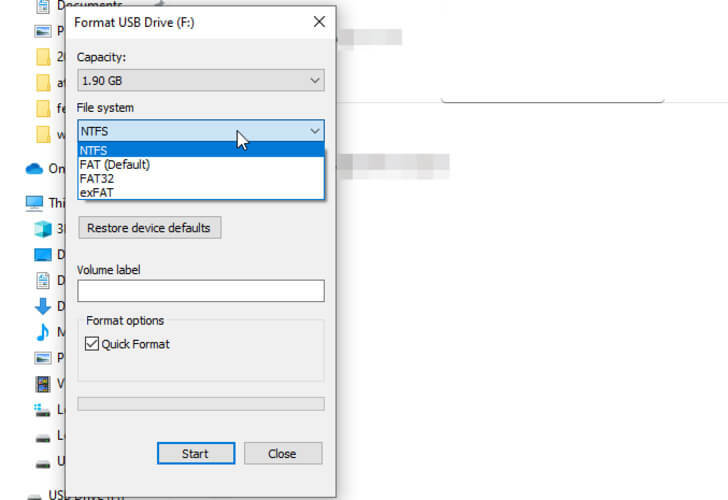
- Bilgisayarınızda, açın Benim bilgisayarım veya Dosya Gezgini.
- Flash sürücüye veya hafıza kartına sağ tıklayın, ardından Biçim.
- İçinde Dosya sistemi liste, tıklayın exFAT.
- Tıklayın Başlat.
- Tıklayın TAMAM MI biçimlendirmeye başlamak için
VEYA
- senin üzerinde Mac, arama Disk Yardımcı Programı disk yardımcı programı aracını açmak için.
- Altında Harici, cihazını seç.
- Tıkla Sil üstteki simge.
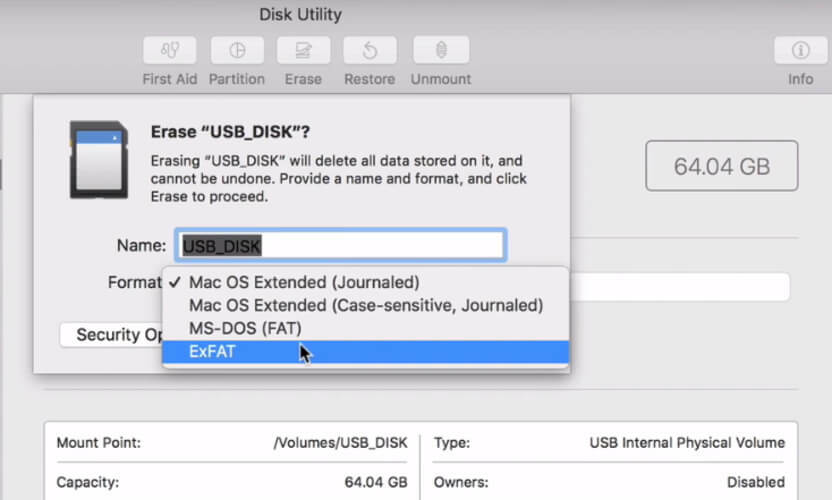
- itibaren Biçim açılır liste, seçin exFAT.
- Tıklayın Sil, sonra bitti.
Devam etmeden önce, ilgili cihazda depolanan dosyaları başka bir yere yedeklemeli veya kopyalamalı ve ardından tekrar kopyalamalısınız, çünkü cihazı biçimlendirmek üzerindeki bilgileri silecektir.
exFAT dosya sisteminin cihazda 4 GB'den büyük tek bir dosyanın depolanmasına izin verdiğini unutmayın.
Dosyalarınızı depolamak için en iyi harici sabit diski mi arıyorsunuz? İşte önerilerimiz.
NTFS olarak biçimlendir
Adımlar yukarıdakiyle aynıdır, ancak yalnızca bir PC'niz varsa. NTFS biçimi yalnızca Mac'te okunabilir, ancak yazılamaz.
Başlamadan önce, dosyalarınızı önerildiği şekilde yedekleyin ve ayrıca aşağıdaki adımları kullanarak flash sürücüyü performans için optimize edin: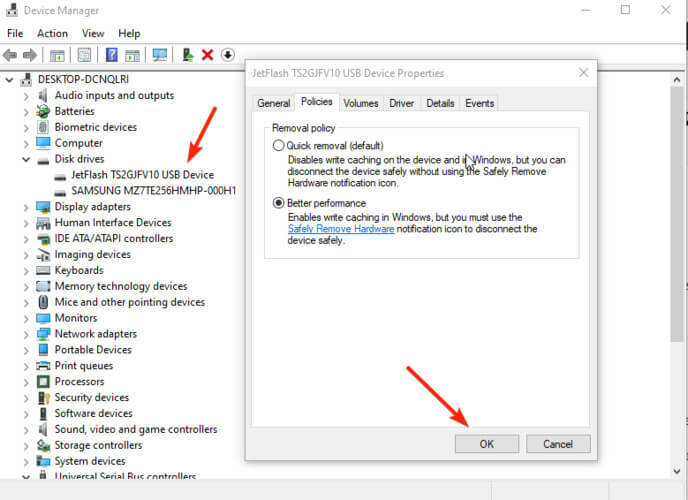
- Arama çubuğuna şunu yazın cihazYönetici.
- GenişletDiskSürücüler.
- Harici cihazınıza sağ tıklayın, seçin Özellikleri, sonra tıklayın Politikalarve seçin Daha iyiVerim. Bundan sonra, sadece tıklayın TAMAM MI süreci tamamlamak için.
Bildirildiği gibi, bu adımları uyguladıktan ve cihazınızı biçimlendirdikten sonra, yalnızca aşağıdakileri kullanarak bilgisayarınızdan kaldırmalısınız. Donanımı Güvenle Kaldır Hızlı menüden seçenek. Aksi takdirde cihaza zarar verebilirsiniz.
Umarız makaleyi faydalı bulmuşsunuzdur. Aşağıdaki yorumlar bölümünde herhangi bir öneri veya yorum açığız.
Sıkça Sorulan Sorular
Hedef sürücüyü MS-DOS FAT 32 biçiminden exFAT veya NTFS'ye biçimlendirmeniz gerekir. bizimkilere bir göz atın satın alınacak en iyi 1 TB harici HDD'lerin seçimi.
FAT32 formatı için en büyük bireysel dosya boyutu 4 CİGABAYT. Kapsamlı listemizi kullanın Dosyaları yeniden boyutlandırmak için en iyi 3 dosya boyutu küçültme yazılımı.
Evet. ExFAT, FAT, FAT32 veya NTFS dahil olmak üzere Windows 10'un okuyabileceği birçok biçim vardır.
![Alınacak en iyi 6 2 TB harici sabit sürücü [2021 Kılavuzu]](/f/baa5238cd87af0ca0457dc1d7606b104.jpg?width=300&height=460)

![Harici sürücü Windows 10'a bağlanmıyor [Çözüldü]](/f/023cfba7e85e0874309a26d0ca97bb2e.jpg?width=300&height=460)